Alle Betriebssysteme verfügen über eine entsprechende Einstellungautomatisch die Sitzung des aktuellen Benutzers sperren, wenn der Benutzer zu lange inaktiv war. Der Benutzer hat die Möglichkeit festzulegen, wie lange dieser Zeitraum der Inaktivität sein soll. Das Sperren Ihres Bildschirms unterscheidet sich natürlich vom Abmelden von Ihrem System. Ein gesperrter Bildschirm verhindert, dass andere Benutzer auf Ihren Desktop zugreifen. Wenn Sie sich jedoch von einem System abmelden, wird die von Ihnen geöffnete Sitzung geschlossen. Ihr Browser wird geschlossen, Skype wird beendet, und alle anderen Apps, die Sie möglicherweise geöffnet haben, werden ebenfalls geschlossen. Wenn Sie Ihren Mac nach einer festgelegten Zeit der Inaktivität automatisch abmelden möchten, anstatt ihn nur zu sperren, verfügt OS X über eine integrierte Funktion, mit der Sie genau das tun können. Hier ist es.
Öffnen Sie die Systemeinstellungen und gehen Sie zuGruppe von Einstellungen für Sicherheit und Datenschutz. Wenn das Schlosssymbol unten gesperrt ist, klicken Sie darauf und geben Sie das Administratorkennwort ein, wenn Sie dazu aufgefordert werden. Wenn die Einstellungen deaktiviert sind, wird ganz unten eine Schaltfläche "Erweitert" angezeigt und die Option "Herunterladen von Apps zulassen von:" wird nicht mehr abgeblendet. Klicken Sie auf die Schaltfläche "Erweitert".

Die erweiterten Sicherheitseinstellungen befinden sich dort, wo Sie könnenStellen Sie Ihr System so ein, dass Sie sich abmelden, wenn Sie zu lange inaktiv waren. Durch Klicken auf die Schaltfläche Erweitert wird ein Popup geöffnet, in dem Sie die Abmeldeoption aktivieren und die Dauer der Inaktivität festlegen können. Klicken Sie auf "OK" und Sie sind fertig.
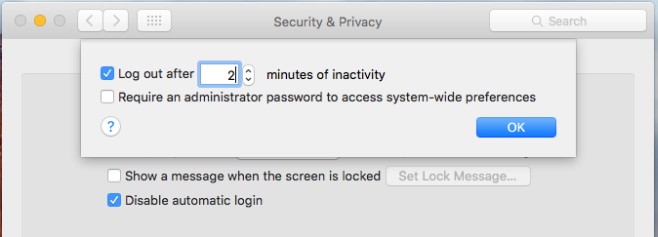
Das Abmelden macht es so, wenn jemand es tutWenn Sie Ihr Passwort herausfinden, können sie nicht in Ihre Webbrowsersitzung gelangen oder Ihre Dateien zu leicht finden. Dies bedeutet auch, dass Sie über Messaging-Apps nicht online angezeigt werden, wenn Sie nicht an Ihrem Schreibtisch sind. Dies bedeutet, dass Sie mehrere Apps erneut öffnen müssen, wenn Sie wieder arbeiten. Sie machen effektiv einen Kompromiss zwischen Sicherheit und Produktivität, wählen Sie also sorgfältig aus.












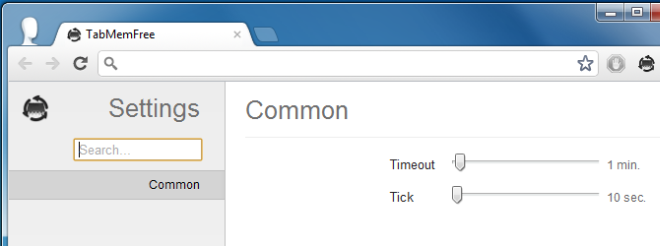
Bemerkungen